Obdelava RAW slike
Slike ali
lahko obdelate s fotoaparatom in iz njih ustvarite HEIF ali JPEG slike. Na RAW slike to ne vpliva, zato lahko za ustvarjanje JPEG ali HEIF slik uporabite drugačne pogoje.
Za obdelavo RAW slik lahko uporabite tudi orodje Digital Photo Professional (EOS programsko opremo).
Opozorilo
- Obdelava v format HEIF ni na voljo za slike
ali
, zajete z večkratnimi osvetlitvami, razširjeno ISO občutljivostjo (L ali H) ali z elektronskim zaklopom.
-
Izberite [
: RAW image processing/
: Obdelava RAW slike].
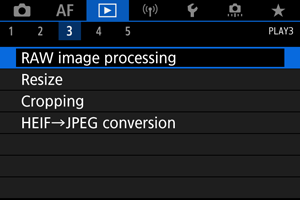
-
Izberite možnost, nato izberite slike.
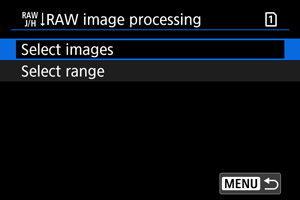
- Izberete lahko več slik in jih vse naenkrat obdelate.
Select images/Izbira slik
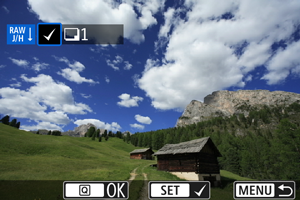
- Z vrtenjem regulatorja
izberite sliko za obdelavo, nato pritisnite
.
- Pritisnite gumb
.
Select range/Izbira razpona
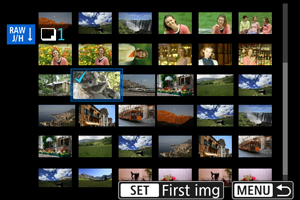
- Izberite prvo sliko (začetno točko).
- Nato izberite zadnjo sliko (končno točko). Znak kljukice [
] bo pripet vsem slikam znotraj razpona med prvo in zadnjo sliko.
- Pritisnite gumb
.
- Za obdelavo drugih slik ponavljajte ta korak.
-
Izberite želene pogoje obdelave.
Use shot settings/Uporaba nastavitev zajema
- Slike so obdelane z uporabo nastavitev slike v času zajema.
- Slike, zajete z možnostjo [
: HDR PQ settings/
: Nastavitve HDR PQ] nastavljeno na [Enable/Omogoči], so obdelane za ustvarjanje HEIF slik, slike, zajete s to funkcijo nastavljeno na [Disable/Onemogoči], pa so obdelane za potrebe ustvarjanja JPEG slik.
Set up processing→JPEG/Set up processing→HEIF/Nastavitev obdelave→JPEG/Nastavitev obdelave→HEIF

- S pomočjo
izberite nastavitveno postavko.
- Z vrtenjem regulatorja
ali
zamenjajte nastavitev.
- Pritisnite
za dostop v zaslon za nastavitev funkcije.
- Za vrnitev na nastavitve slike v trenutku zajema slike pritisnite gumb
.
Zaslon za primerjavo
- Med zaslonoma [After change/Po spremembi] in [Shot settings/Nastavitve zajema] lahko preklapljate s pritiskom na gumb
in z vrtenjem regulatorja
.
- Postavke v oranžni barvi na zaslonu [After change/Po spremembi] so bile spremenjene po zajemu slike.
- S pritiskom na gumb
se vrnete na zaslon za pogoje obdelave.
-
Shranite.
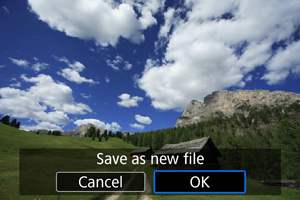
- Če uporabljate možnost [Set up processing→JPEG/Nastavitev obdelave→JPEG] ali možnost [Set up processing→HEIF/Nastavitev obdelave→HEIF], izberite [
] (Shrani).
- Preberite sporočilo in izberite [OK].
- Za obdelavo drugih slik izberite [Yes/Da] in ponavljajte korake 2–4.
- Če uporabljate možnost [Set up processing→JPEG/Nastavitev obdelave→JPEG] ali možnost [Set up processing→HEIF/Nastavitev obdelave→HEIF], izberite [
-
Izberite sliko za prikaz.
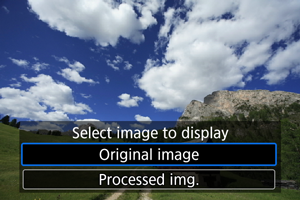
- Izberite [Original image/Originalna slika] ali [Processed img./Obdelana slika].
- Prikazana je izbrana slika.
Povečani pogled
Slike, prikazane za funkcijo [Set up processing→JPEG/Nastavitev obdelave→JPEG] ali [Set up processing→HEIF/Nastavitev obdelave→HEIF], lahko povečate s pritiskom na gumb . Razmerje povečave je različno in je odvisno od nastavitve [Image quality/Kakovost slike]. Z uporabo
se lahko pomikate po povečani sliki.
Za preklic povečanega pogleda ponovno pritisnite gumb .
Opozorilo
- Rezultati obdelave s funkcijo [Digital Lens Optimizer/Digitalna izboljšava slike], nastavljeno na [High/Visoka], veljajo samo za povečani pogled. Rezultati niso prikazani v običajnem pogledu.
Obdelava slik z določenimi aspektnimi razmerji
Slike JPEG ali HEIF pri izbranem aspektnem razmerju so ustvarjene, če obdelujete RAW slike zajete s funkcijo [:
Cropping/aspect ratio/
:
Izrezovanje/aspektno razmerje] (), nastavljeno na [1:1 (aspect ratio)/1:1 (aspektno razmerje)], [4:3 (aspect ratio)/4:3 (aspektno razmerje] ali [16:9 (aspect ratio)/16:9 (aspektno razmerje].
Možnosti obdelave RAW slike
-
Brightness adjustment/
Prilagoditev svetlosti
Svetlost lahko prilagajate do ±1 stopnje v korakih po 1/3-stopnje.
-
White balance/
Izravnava beline ()
Izberete lahko izravnavo beline. Če izberete [
], lahko izberete [Auto: Ambience priority/Samodejno: Prednost ambienta] ali [Auto: White priority/Samodejno: Prednost beline]. Če izberete [
], lahko nastavite barvno temperaturo.
-
Izberete lahko stil slike. Prilagajate lahko ostrino, kontrast in druge parametre.
Možnosti [
], [
], [
] in [
] niso na voljo, če je nastavljeno [Set up processing→HEIF/Nastavitev obdelave→HEIF].
-
Jasnost lahko nastavite v razponu od –4 do +4.
Ni na voljo, če je nastavljeno [Set up processing→HEIF/Nastavitev obdelave→HEIF].
-
Auto Lighting Optimizer () +
Adj face lighting/
Samodejna izboljšava svetlosti () +
Prilagoditev osvetlitve obraza
Določite lahko podrobnosti za funkcijo Auto Lighting Optimizer/Samodejna izboljšava svetlosti. Pri samodejni nastavitvi je zagotovljena optimalna prilagoditev osvetljenosti obraza, ki omogoča učinkovite popravke slik, zajetih s poševno padajočo svetlobo ali osvetljenih z bliskavico.
Ni na voljo, če je nastavljeno [Set up processing→HEIF/Nastavitev obdelave→HEIF].
Opozorilo
- Če je nastavljena prilagoditev osvetljenosti obraza
- Ustrezna prilagoditev morda ne bo mogoča pri nekaterih pogojih fotografiranja, če fotoaparat obrazov ne more zaznati v podrobnostih ali so pretemni.
- Poveča se lahko šum.
- Prilagoditev bo morda manj učinkovita pri visokih občutljivostih ISO.
-
High ISO speed NR/
Odpravljanje šuma pri visoki ISO občutljivosti ()
Nastavite lahko znižanje šuma pri visokih ISO občutljivostih. Če učinek težko razločite, povečajte sliko ().
-
Image quality/
Kakovost slike ()
Ko ustvarite sliko v JPEG ali HEIF formatu, lahko nastavite kakovost slike.
-
Color space/
Barvni prostor ()
Izberete lahko sRGB ali Adobe RGB. Ker zaslon fotoaparata ni združljiv z Adobe RGB, bodo razlike v sliki komaj opazne, ko nastavite en ali drug barvni spekter.
Ikona [
] je prikazana, če je nastavljena možnost [Set up processing→HEIF/Nastavitev obdelave→HEIF], vendar je ni mogoče izbrati.
-
Lens aberr correction/
Popravek popačenja objektiva
-
Peripheral illum corr/
Popravek periferne iluminacije ()
Učinke pojava, ki povzroči, da so zaradi lastnosti objektiva slike v vogalih videti temnejše, lahko popravite. Če je nastavljeno [Enable/Omogoči], bo prikazana popravljena slika. Če učinek težko razločite, povečajte sliko () in preverite vse štiri vogale. Stopnja popravka je nižja od najvišje ravni popravka, možne z uporabo orodja Digital Photo Professional (EOS programska oprema, ). Če učinki popravka niso vidni, uporabite orodje Digital Photo Professional za uveljavitev popravka periferne iluminacije.
-
Distortion correction/
Popravek popačenja ()
Popačenje slike zaradi lastnosti objektiva lahko popravite. Če je nastavljeno [Enable/Omogoči], bo prikazana popravljena slika. V popravljeni sliki bo obrobje slike odrezano.
Ker je ločljivost slike lahko videti nekoliko nižja, po potrebi uporabite za prilagoditev ostrine parameter stila slike za ostrino.
-
Digital Lens Optimizer/
Digitalna izboljšava objektiva ()
Popravite popačenje objektiva, uklon in izgubo ostrine zaradi nizkoprepustnega filtra, ki uporablja optične vrednosti. Za preverjanje učinka nastavitve te možnosti na [High/Visoko] ali [Standard/Standardno] uporabite povečani pogled (). Učinek ni uporabljen, če je brez povečave funkcija Digital Lens Optimizer/Digitalna izboljšava objektiva nastavljena na [High/Visoka]. Izbira možnosti [High/Visoka] ali [Standard/Standardno] popravi kromatično popačenje kot tudi uklon, čeprav oba popravka nista prikazana.
-
Chromatic aberr corr/
Popravek kromatičnega popačenja ()
Kromatična popačenja (cepljenje barve ob obrisih predmeta), ki so posledica lastnosti objektiva, lahko popravite. Če je nastavljeno [Enable/Omogoči], bo prikazana popravljena slika. Če učinek težko razločite, povečajte sliko ().
-
Diffraction correction/
Popravek uklona ()
Uklon, ki ga povzroči odprtina objektiva in ki poruši izostritev slike, lahko popravite. Če je nastavljeno [Enable/Omogoči], bo prikazana popravljena slika. Če učinek težko razločite, povečajte sliko ().
-
Opozorilo
- Rezultati obdelave RAW slik s fotoaparatom niso popolnoma enaki rezultatom obdelave RAW slik z orodjem Digital Photo Professional (EOS programska oprema).
- Če opravite postopek [Brightness adjustment/Prilagoditev svetlosti], se lahko skupaj z učinkom prilagoditve ojačajo tudi šum, pojav pasov itd.
- Če je nastavljeno [Digital Lens Optimizer/Digitalna izboljšava objektiva], se lahko skupaj z učinki popravka poveča šum.
- Če je nastavljeno [Digital Lens Optimizer/Digitalna izboljšava objektiva], so lahko pri nekaterih pogojih fotografiranja robovi slike poudarjeni. Po potrebi prilagodite ostrino stila slike.
- Obdelava s funkcijo [Digital Lens Optimizer/Digitalna izboljšava slike], nastavljeno na [High/VIsoka], lahko traja nekaj časa.
Opomba
- Učinki popravka popačenja objektiva so odvisni od objektiva v uporabi in pogojev fotografiranja. Prav tako je lahko glede na vrsto objektiva v uporabi, pogoje fotografiranja itd. učinek težko opaziti.